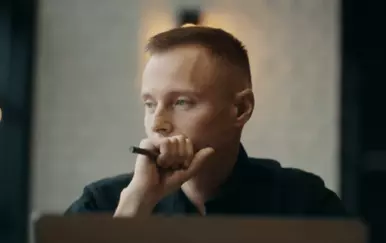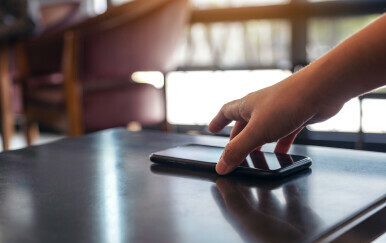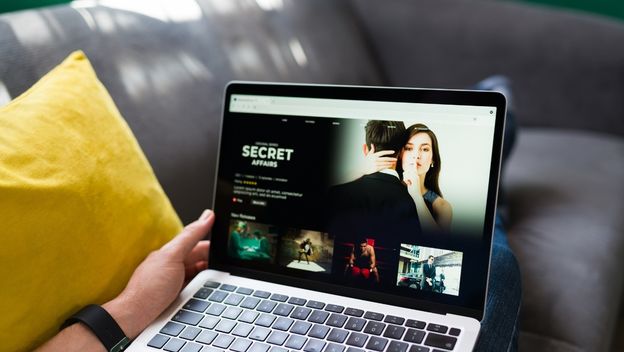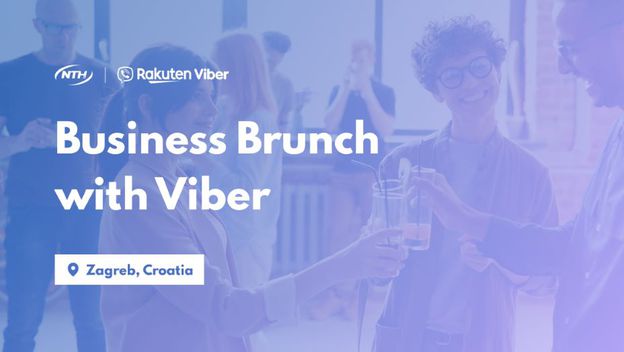oglasio se tomašević
Srbijanska folk-zvijezda pjevala na Srpskoj večeri u Zagrebu: Dobili kaznenu prijavu
oglasio se tomašević
Srbijanska folk-zvijezda pjevala na Srpskoj večeri u Zagrebu: Dobili kaznenu prijavu
 osoba u bolnici
FOTO Krv na zgradi u Varaždinu, doznajemo što se dogodilo
osoba u bolnici
FOTO Krv na zgradi u Varaždinu, doznajemo što se dogodilo
 vikale da uspori
UZNEMIRUJUĆE Snimka strašne nesreće u susjedstvu: Tinejdžerice pale sa sanjki, auto ih pregazio
vikale da uspori
UZNEMIRUJUĆE Snimka strašne nesreće u susjedstvu: Tinejdžerice pale sa sanjki, auto ih pregazio
Googleov Chrome jedan je od najkorištenijih preglednika internetskih stranica na svijetu, a iako milijuni ljudi s njim svakodnevno surfaju internetom, mali broj korisnika upoznat je sa svim mogućnostima ovog browsera i brojnim proširenjima koja omogućavaju učinkovitije i produktivnije surfanje mrežom.
Na Buzzfeedu 'otkrili' su neke opcije i proširenja ovog web preglednika koje će omogućiti privatno surfanje internetom, pregledavanje skraćenog sadržaja velikih članaka, računanje unutar adresne trake i brojne druge opcije koje će vam olakšati svakodnevno služenje Chromeom.
Ovo su Googleovi proizvodi za koje niste znali da postoje!
Pregledavajte velike slike bez njihovog prethodnog otvaranja – putem Hover Zoom proširenja, možete pregledavati fotografije u njihovoj pravoj veličini (odnosno veličini prilagođenoj veličini ekrana) bez potrebe za njihovim prethodnim otvaranjem – dovoljno je samo prijeći mišem preko te fotografije i ona će se automatski prikazati u pravoj veličini. Ovo proširenje ne radi na svim stranicama (na stranicama koje ga podržavaju u adresnoj traci prikazat će se oznaka malog povećala), ali podržavaju ga popularne stranice poput Facebooka, Twittera, Amazona i brojnih drugih.
Prijevod i značenje riječi – dodajte Google Dictionary proširenje, kliknite dva puta mišem na riječ koja vas zanima i otvorit će se mali prozor u kojem će se prikazati opis i značenje te riječi, odnosno (s obzirom da nije podržan hrvatski jezik) pojavit će se prijevod te riječi na engleski jezik, a značenje te riječi (na engleskom) možete pogledati klikom na ikonu u gornjem desnom kutu.
Označite kartice koje najčešće koristite – kliknite desnom tipkom miša na otvoreni tab te zatim na 'Označi karticu'. Ta će vam se kartica pojaviti s lijeve strane i zauzimat će manje prostora.
Stavite podsjetnik u tražilicu – ovdje preuzmite proširenje Omnibox Timer, u tražilicu upišite 'tm' i stisnite razmaknicu (ili TAB) i upišite npr. '50 sastanak' te će se za 50 minuta (ako upišete npr. 50s onda će se timer aktivirati za 50 sekundi) u donjem desnom kutu pojaviti poruka koju ste upisali u podsjetnik. Ovo je zanimljiv i koristan alat, no još nije dorađen jer ne daje potvrdu da je, nakon upisivanja podsjetnika u tražilicu, zaista zapamtio taj podsjetnik.
Anonimno surfanje – ako ne želite da osobe koje koriste isto računalo saznaju što ste gledali na internetu, rješenje je privatno, odnosno anonimno surfanje. Kliknite na oznaku opcija s gornje desne strane Chromea i odaberite opciju 'Novi anonimni prozor'. Iako ovakvo surfanje ne ostavlja tragove na računalu, iz Googlea upozoravaju da na ovaj način niste zaštićeni od web lokacija koje prikupljaju informacije o vama, zlonamjernog softvera, tajnih agenata koji nadgledaju stranice i slično.
Google Chrome u samo četiri godine postao najpopularniji preglednik na svijetu
Provjera pravopisa – u opcijama Chromea možete omogućiti provjeru pravopisa (ova je opcija dostupna samo korisnicima PC-a, ne i Macova), no treba upozoriti da se provjera pravopisa vrši slanjem unesenog teksta Googleovim poslužiteljima tako da će dio korisnika preskočiti korištenje ove opcije.
Skratite duge tekstove i pogledajte samo najbitnije informacije – TLDR (Too Long Didn't Read) proširenje skraćuje tekst kako bi prikazao samo one informacije koje su (prema algoritmu ovog proširenja) najvažnije. Nakon što instalirate ovo proširenje, otvorite tekst koji vas zanima i zatim u gornjem desnom kutu kliknite na TLDR oznaku i pojavit će vam se skraćeni tekst.
Vratite sve tabove koje ste slučajno zatvorili – tabove možete otvoriti ako u isto vrijeme pritisnete Ctrl+Shift+T, odnosno korisnici Mac računala trebaju pritisnuti Command+Shift+T ili, jednostavnije, u postavkama Chrome postavite da se, prilikom ponovnog pokretanja Chromea, otvore tabovi koje su bili aktivni prije zatvaranja. Također, ako ste slučajno zatvorili jedan tab, možete ga ponovno otvoriti tako da otvorite novi (prazan) tab i u donjem desnom uglu kliknete na opciju 'Nedavno zatvoreno'.
Računajte iz browsera – umjesto da otvarate kalkulator, u adresnoj traci browsera upišite operaciju koja vam treba (npr. 20+5) i među ponuđenim prijedlozima pretraživanja Google će ponuditi i jedan prijedlog ispred kojeg stoji znak jednakosti i točan rezultat te operacije (=25).
Snimite sve otvorene tabove u bookmarkove, odnosno oznake – kako bi snimili sve trenutno otvorene tabove, korisnici PC-a trebaju u isto vrijeme pritisnuti Ctrl+Shift+D, dok korisnici Appleovih računala trebaju stisnuti Command+Shift+D.
DNEVNIK.hr pratite putem iPhone/iPad | Android | Twitter | Facebook